在使用Windows在10系统的过程中,难免会遇到各种疑难杂症,如Win10不能进入系统。启动后,提示自动修复无法修复您的计算机。即使重新启动,它仍然会无限期地循环到自动修复页面,无法进入Win10系统中,这种故障还是很常见的,遇到了很多。然而,我们知道重新安装系统可以解决100%的问题,但如果我们不考虑重新安装系统,我们应该如何解决这个问题?然而,我们知道重新安装系统可以解决100%的问题,但如果我们不考虑重新安装系统,我们应该如何解决这个问题?让我们分享一下安装之家Win自动修复不能修复你的电脑超详细的五种解决方案。
Win自动修复不能修复你的电脑
win自动修复不能修复你的电脑的解决方法
方法一:
点击高级选项进行自动修复页面, 点击疑难答案选项=》高级选项=》启动设置=》重启按钮,选择禁用驱动签名加载,看能否成功启动并进入系统。如果进入系统,说明已经解决,可能是驱动造成的问题。
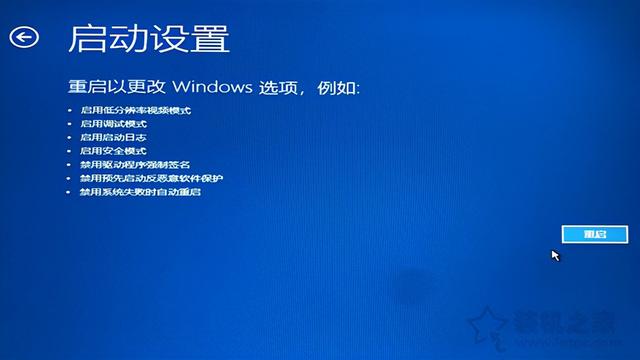
方法二:
我们还可以考虑修复系统,点击高级选项,点击困难答案选项=》高级选项=》点击疑难答案选项=》再点击高级选项,进入“命令行模式”,在命令提示符中输入sfc /scannow,看系统是否可以修复和解决。
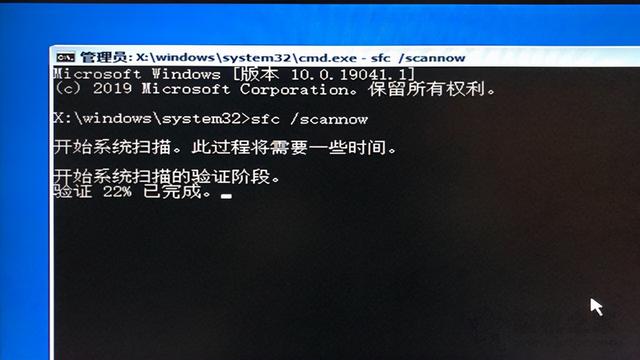
方法三:
点击自动修复的蓝页下的高级选项=》疑难答案=》高级选项=》在命令提示符中输入命令提示符bcdboot c:\\windows /l zh-cn输入后,请回车确认,电脑会自动重启。(注:命令提示符中的l是字母(大写是)L),不是数字1)
当然,计算机重启后,仍然无法进入系统,但提示恢复,您的计算机/设备需要修复,无法加载操作系统,因为无法验证文件的数字签名,文件:Windows\\System32\\Drivers\\DMProtectEx64.sys,错误代码:0xc000048”。
根据提示,我们按F按钮进入恢复环境。
 根据提示,我们按F按钮进入恢复环境。
根据提示,我们按F按钮进入恢复环境。按F1键后,我们选择微软键盘进入命令行页面。我们需要删除上图中提示的内容DMProtectEx64.sys文件。
 如下图所示,直接输入命令行界面:del c:\\Windows\\System32\\drivers\\DMProtectEx64.sys在确定返回按钮后,不会有任何提示,我们将输入exit确定返回按钮,点击继续使用windows可以通过重启来解决。
如下图所示,直接输入命令行界面:del c:\\Windows\\System32\\drivers\\DMProtectEx64.sys在确定返回按钮后,不会有任何提示,我们将输入exit确定返回按钮,点击继续使用windows可以通过重启来解决。需要注意的是,如果你的提示是,每个人可能会提示不同的错误文件和代码bootsafe64_ev.sys在命令行界面输入相同的文件和方法del c:\\windows\\system32\\drivers\\bootsafe64_ev.sys一定要记住完整的路径。
方法四: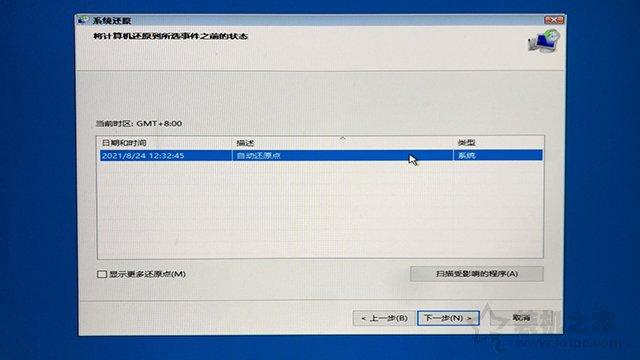 如果上述方法都不好,请考虑系统恢复点击自动修复页面上的高级选项=》疑难答案=》高级选项=》系统恢复,如果系统中有自动恢复点,点击此恢复点,点击下一个按钮恢复系统,查看日期和时间,系统将恢复到此时,所有安装在这些节点上的软件和存储数据都在那里。
如果上述方法都不好,请考虑系统恢复点击自动修复页面上的高级选项=》疑难答案=》高级选项=》系统恢复,如果系统中有自动恢复点,点击此恢复点,点击下一个按钮恢复系统,查看日期和时间,系统将恢复到此时,所有安装在这些节点上的软件和存储数据都在那里。方法四:
如果系统没有自动恢复点,我们可以尝试重置计算机的功能,点击恢复页面上的高级选项=》疑难答案=》重置这台电脑有两种选择,一种是保留我的文件,另一种是删除所有内容。我建议保留我的文件(包括C盘和桌面数据不会格式化,软件仍然存在),可能会选择帐户。我们选择登录用户帐户名。我们点击本地重新安装按钮。如果本地重新安装系统不好,我们也可以选择云下载功能,即在线下载系统镜像并重启系统。
方法五:重新安装操作系统。
方法五:操作系统重新安装。参考:如何重新安装windows10系统?微软官方U盘制作工具重装系统教程以上是安装之家共享的。Win自动修复不能修复你的计算机超级详细的五种解决方案,你可以根据我的前四种方法逐一测试,当然可以解决你的问题,每种方法都帮助不同的用户解决这些问题,我希望这篇文章能帮助你。